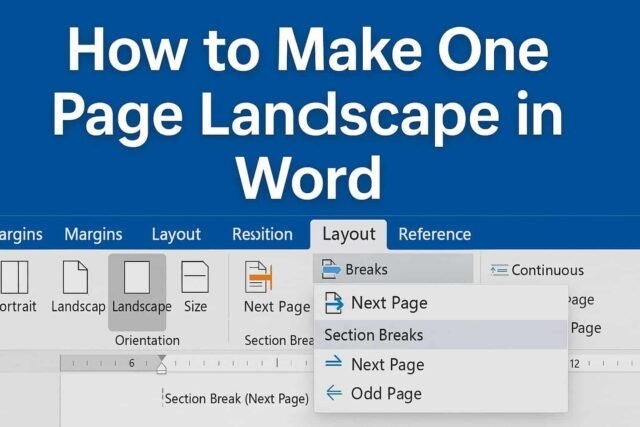Los lectores ayudan a los Windows a informar para ayudar. Si ha comprado nuestros enlaces, podemos obtener la comisión.
Lea nuestra página de publicación para averiguar cómo puede ayudar a mantener Windows al equipo editorial. Leer más
¿Necesita crear un panorama de página en Microsoft Word sin cambiar el resto de su documento? Aquí hay una guía rápida con pasos generales y consejos de formato.
¿Cómo hacer un paisaje de página en la sala?
1 Cambiar el formato de página
Siga estos pasos para rotar solo una página en su documento:
- Abra su documento y mantenga el cursor al comienzo de la página que desea rotar.
- Ir Acuerdo (O Formato de página) Y elige Romper> Página siguiente Para comenzar una nueva categoría en esa página.


- Vaya, incluido el cursor dentro de la nueva categoría Diseño> Orientación Y seleccionar Paisaje Entonces, solo esa sección se vuelve horizontal.


- Para mantener una página en el paisaje, coloque el cursor al final de esa página, vaya Diseño> Break> Página siguienteLuego cambie la siguiente sección nuevamente RetratoEl
Si no está familiarizado con las categorías, consulte cómo eliminar y administrar los descansos de sección en la sala.
2 Gire el contenido simplemente en lugar de la página
Si no desea cambiar la orientación de la página, gire el objeto que necesita:
- Un cuadro de texto o tabla donde desea contenido.
- Seleccione el objeto que desea girar.
- Use el mango de rotación para girarlo a 90 ° para que se ajuste horizontalmente a la página de retrato.
Para obtener consejos de formato amplio, verifique cómo usar Microsoft Word de manera efectiva.
Pensamiento final
Es fácil cambiar en un paisaje de una sola página con descansos de categoría. Si solo necesita rotar una tabla o imagen, use un cuadro de texto para mantener el resto del documento en el retrato. También puede controlar los títulos/pies en cada sección; Aprenda a establecer el título en la primera página en la sala.
Para obtener los detalles de otros asuntos, consulte cómo crear un panorama de página en la guía de palabras.
Preguntas frecuentes
No. Cambios de orientación aplicables por categoría. Solo para rotar un elemento, colóquelo en un cuadro de texto y en su lugar gire el objeto.
Podría vincularse al encabezado y al pie de la sección del paisaje para personalizar independientemente del resto del documento.
Elimine el descanso de la sección antes o después de la página rotada. Si hay una página en blanco, elimine las marcas de párrafo adicional al final de la sección.
Sí, sin embargo, los descansos de la división son limitados. Para un control completo, edite el documento en la aplicación de escritorio.
Milán ha estado entusiasmado con la tecnología desde su infancia y logró hacerlo interesado en todas las tecnologías relacionadas con PC. Es un entusiasta de la PC y pasa la mayor parte de su tiempo para aprender sobre computadoras y tecnología. Antes de unirse a WindowsRorport, trabajó como desarrollador web front-end. Ahora, es uno de los problemas para resolver nuestro equipo mundial, expertos en errores de Windows y problemas de software.